
xamppv7.4.5中文版
- 软件大小:143 MB
- 更新日期:2021-12-20
- 软件语言:简体中文
- 软件类别:国产软件
- 软件授权:免费软件
- 软件官网:未知
- 适用平台:Windows10, Windows8, Windows7, WinVista
- 软件厂商:
软件介绍 人气软件 相关文章 网友评论 下载地址
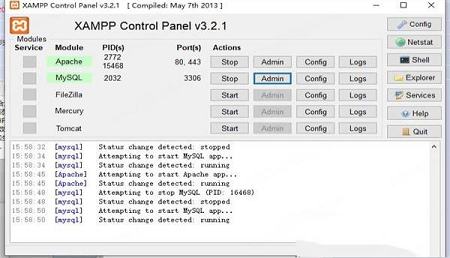
安装教程与配置
1、在本站下载解压,得到软件中文原程序;
2、首先双击"xampp-win32-5.6.3-0-VC11-installer.exe"运行,进行安装;
注意:这时会弹出弹框,由于你电脑上安装有杀毒软件,提示可能会拖慢安装进程,询问是否继续安装,点击yes即可
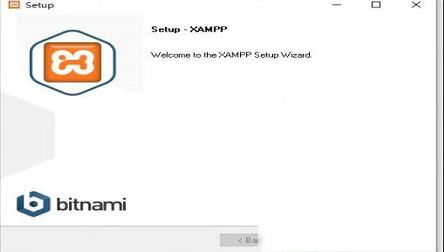
3、可根据自己的需求选择要安装的软件,如下图所示:
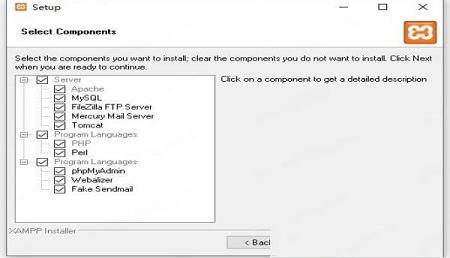
4、按默认目录安装,依提示继续下一步;
默认目录【C:\xampp】
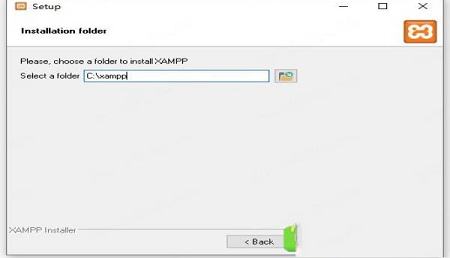
5、软件正在安装中,请耐心等待;

6、安装完成,点击finish运行软件;
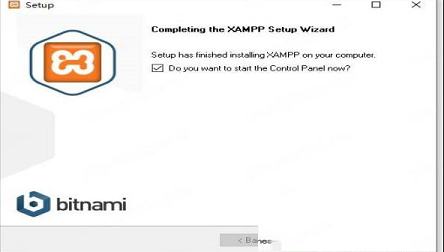
7、出现控制面板,点击apache的Start开启服务器;
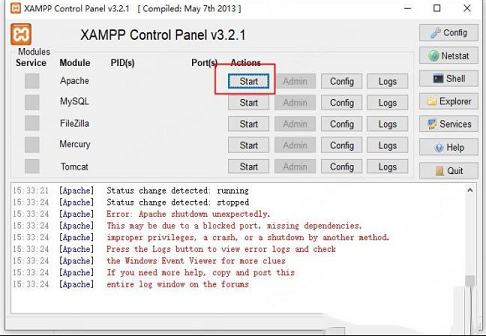
8、接着打开浏览,输入://localhost/xampp/index.php,如看到以下界面,说明安装成功;

9、点击中文,可看到php的版本号,以及其他的具体信息;
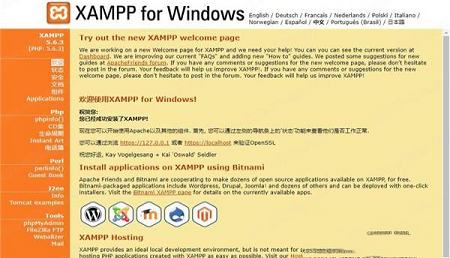
10、这时,软件还是英文语言,先点击MySql的Start,待开启后再点击的admin;
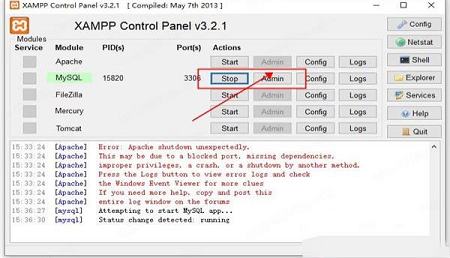
11、就会进入以下界面,点击图中的小三角进行更换语言;
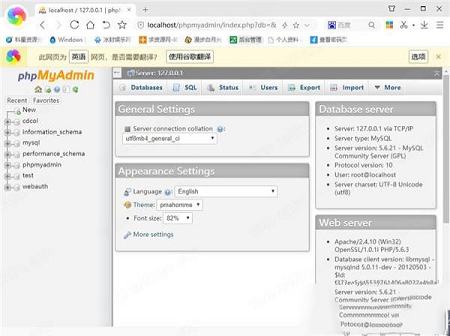
12、在语言框中选择中文选项即可,Mysql的窗口就修改成中文的了,这样方便创建数据库;
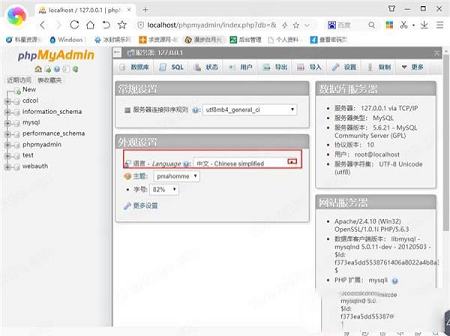
13、至此,以上就是软件安装教程,希望对用户有所帮助。
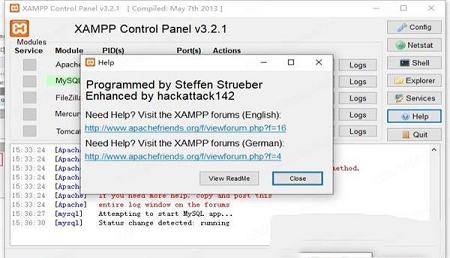
集成配置
+ Apache 2.4.4 (VC11)+ MySQL 5.6.12
+ PHP 5.5.0 (VC11)
+ phpMyAdmin 4.0.4
+ OpenSSL 1.0.1e
+ tomcat 7.0.41 (需要 JDK 支持)
+ Mercury Mail 4.74 (x86 bit)
32位与64位全部集成一致. 完美兼容各系统。
XAMPP集成环境apache若启动失败
第一:在本站下载好该软件,进入软件的控制面板界面;第二:点击软件界面Apache选项后方的“start”选项,若启动失败,可能因为端口被占用
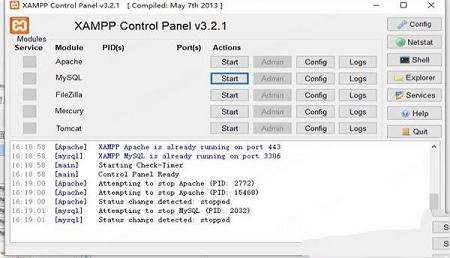
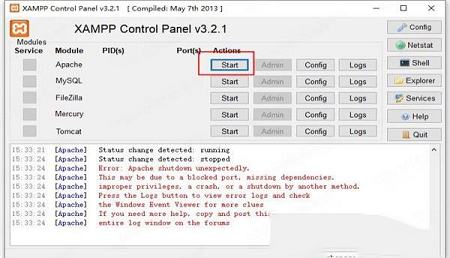
第三:接下来我们开始设置端口,点击apache选项后方的“config”按钮,然后在下拉的选项中点击“Apache(httpd.conf)”选项;
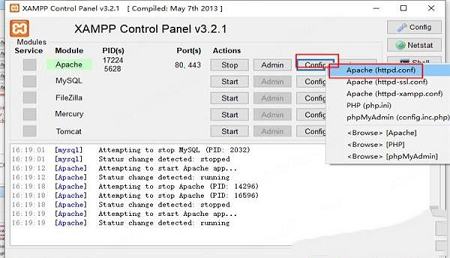
第四:在TXT文档中将80端口修改为8083,修改完成后我们点击保存;
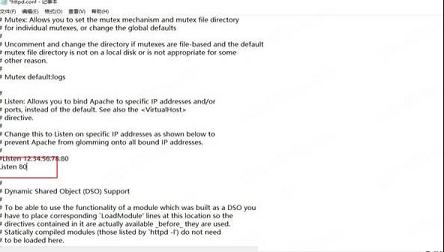
第五:接下来再从下来的选项中点击“Apache(httpd-ssl.conf)”,再次从TXT文档中将443端口修改为4433,修改完成后再次点击保存;
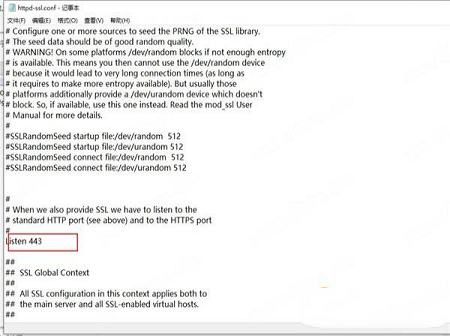
第六:接下来我们再次启动apache,这个时候我们就可以在下方的提示中看到启动成功了。
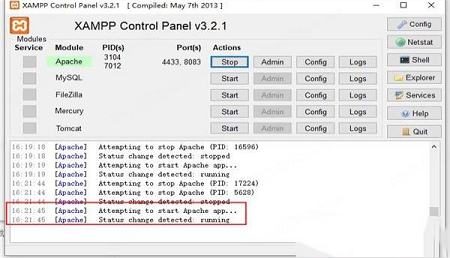
常见问题
1、Mysql 的默认账号密码是什么?User: root Password:''(为空);
2、FileZilla FTP的默认账号密码是什么?
User: newuser Password: wampp;
3、软件安装时出现 it seems you have an antivirus running……提示?
意思是有杀毒软件运行建议你关闭它。不用管它,直接点击“Yes按钮”确定继续安装。
安装配置教程
1、配置数据库:phpMyAdmin操作数据库和通过doc界面连接数据库或是通过mysql客户端界面控制。PS:一般这一步会出现两种情况
1.如果用户没有装过mysql的,就会直接进行如下图
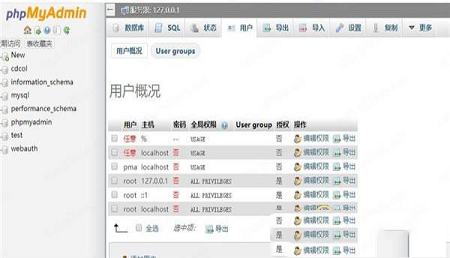
2.如果用户装过mysql或是设有登陆密码的,会有如下图情况
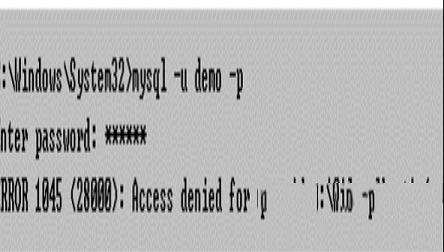
解决方法
1)找到config.inc.php(在程序的安装目录下)进行设置,需要修改phpmyadmin的配置文件,让其连接到MySQL数据库,用记事本打开 config.inc.php 文件,查找下面几个部分并修改
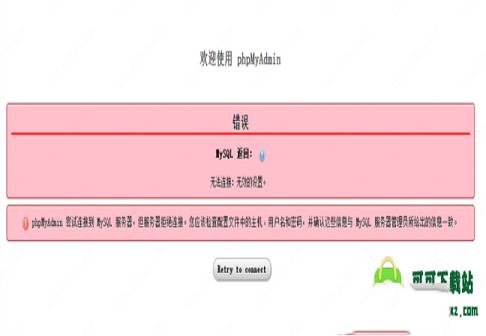
2)保存 config.inc.php 后,重启服务器即可访问 phpmyadmin了
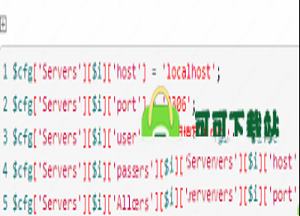
2、开始正式的设置,点击“用户”,进入操作数据库界面
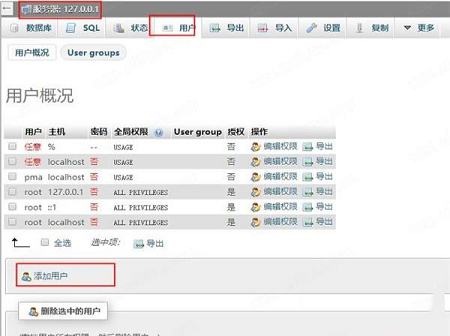
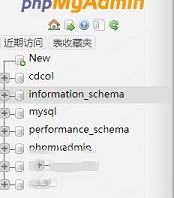
3、添加数据库用户。分配相应的权限。然后点击“执行”,创建会提示创建成功
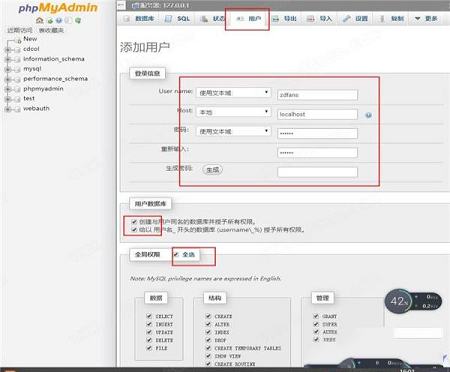
4、把下载好的WordPress程序包解压,然后把wordpress整个文件夹放到“xampp\htdocs”目录里面。如下图

5、安装WordPress。访问://localhost/wordpress/出现以下的页面
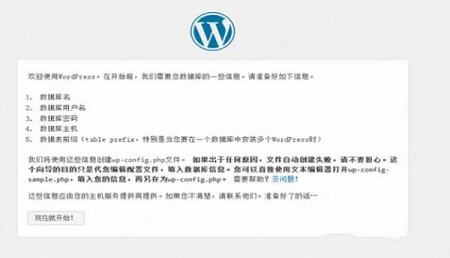
6、点击现在开始,然后填上刚刚建的数据库以及数据库名字及其密码
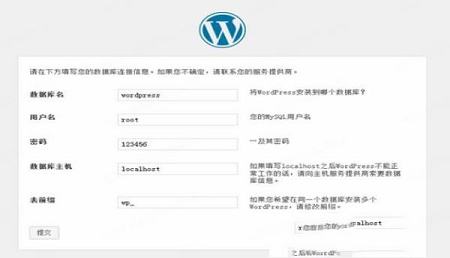
7、然后提交,提示完成。访问自己的本地网站://localhost/wordpress/
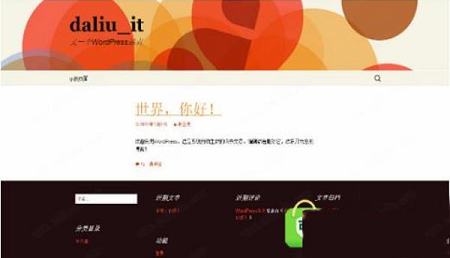
下载地址
-
xamppv7.4.5中文版
普通下载地址
资源服务器故障请点击上面网盘下载
其他版本下载
- 查看详情电子邮件导出Excel工具 V1.3.04.13 绿色免费版7.79M 简体中文23-04-17
- 查看详情SQL Studio(国产数据库管理软件) V1.0.3 最新免费版292.19M 简体中文23-03-02
- 查看详情avl simulation suite破解版 V2020 r1 最新免费版20.45G 简体中文23-03-02
- 查看详情Advik Outlook OST Converter(邮件迁移软件) V7.2 官方版28 KB 英文22-10-24
- 查看详情中国稳网服务器远程桌面端口修改工具 V1.0 绿色免费版31 KB 简体中文22-10-21
- 查看详情Helium Streamer 5中文破解版17.2 MB 简体中文21-12-20
- 查看详情puttygen密钥生成工具v0.68免费版(附使用说明)95 KB 简体中文21-12-20
- 查看详情APMServv5.2.6正式版20.4 MB 简体中文21-12-20
人气软件

VisualSVN Serverv4.1.0中文破解版(附注册机和教程)9.65 MB
/简体中文
Winmail Mail Serverv4.5专业破解版26.9 MB
/简体中文
SQL Studio(国产数据库管理软件) V1.0.3 最新免费版292.19M
/简体中文
Plex Media Serverv1.16.5破解版74.5 MB
/简体中文
vnc serverv6.3.1破解版19.7 MB
/简体中文
avl simulation suite破解版 V2020 r1 最新免费版20.45G
/简体中文
nginx windows版v1.19.4免费版1.61 MB
/简体中文
Slyar FTPserver(局域网文件共享程序)v1.1绿色版29 KB
/简体中文
xamppv7.4.5中文版143 MB
/简体中文
appservv2.5.10 免费版104 MB
/简体中文
相关文章
-
无相关信息
网友评论共0条









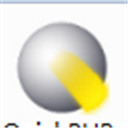
 DAEMON Tools Ultra序列号激活码
DAEMON Tools Ultra序列号激活码 罗技g502驱动v9.02.65官方版
罗技g502驱动v9.02.65官方版 Alook浏览器v3.5.0电脑版
Alook浏览器v3.5.0电脑版 Microsoft Visual C++ 2021完整版(32/64位)
Microsoft Visual C++ 2021完整版(32/64位) 三角符文中文汉化版
三角符文中文汉化版 The Enigma Protectorv6.80破解版
The Enigma Protectorv6.80破解版 qq密码破译神器v1.0免费绿色版
qq密码破译神器v1.0免费绿色版 卡巴斯基(Kaspersky)2021中文破解版
卡巴斯基(Kaspersky)2021中文破解版 联想电脑管家 V5.0.60.11162 最新版
联想电脑管家 V5.0.60.11162 最新版






